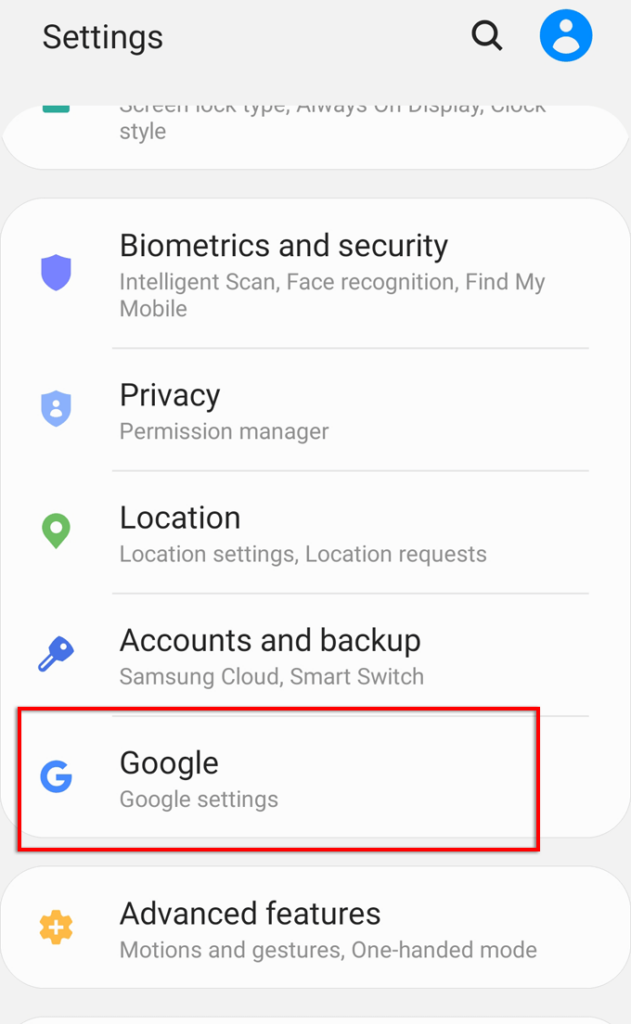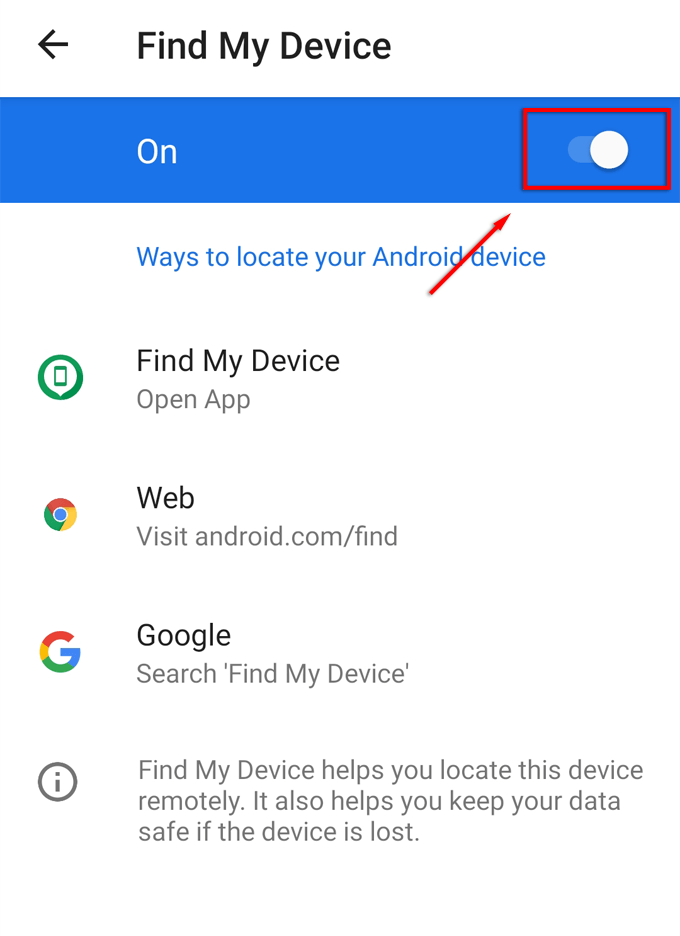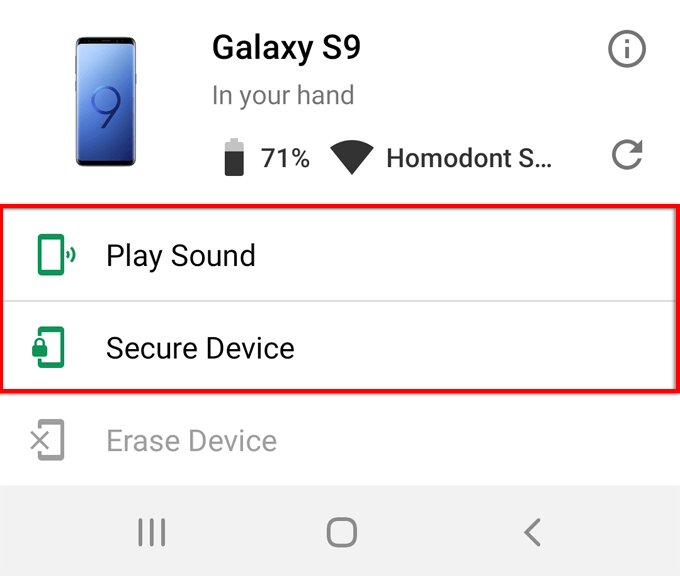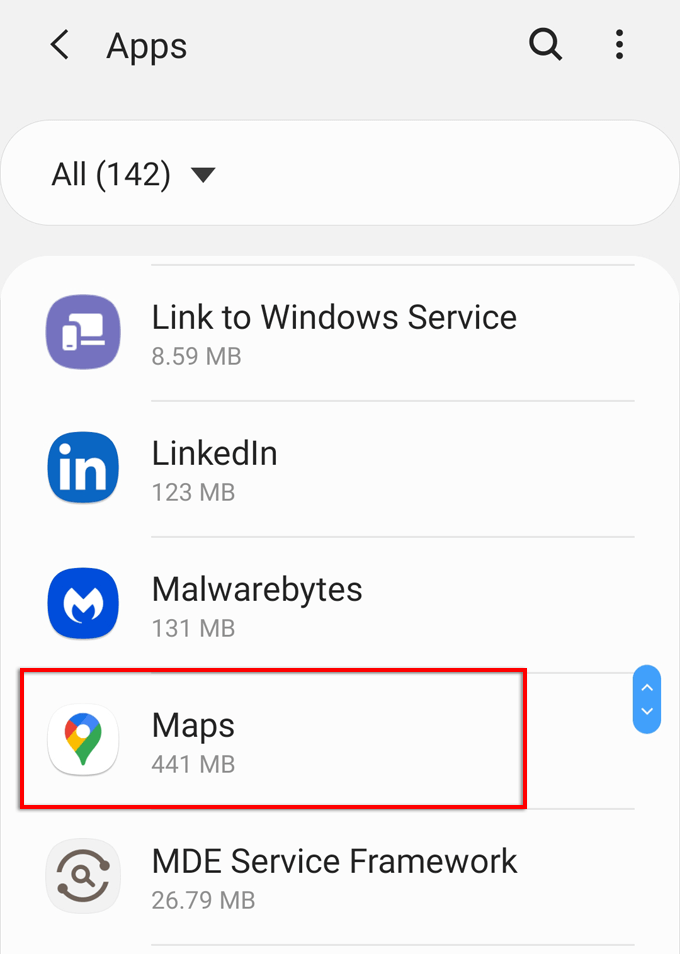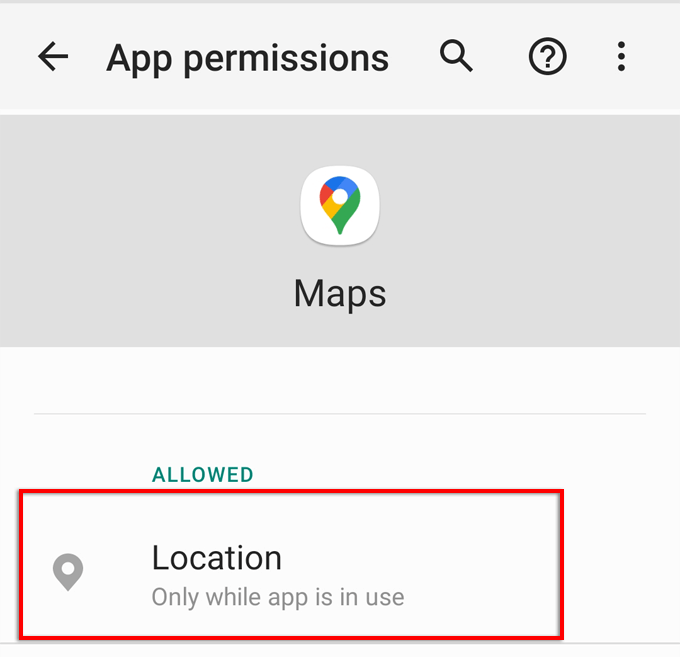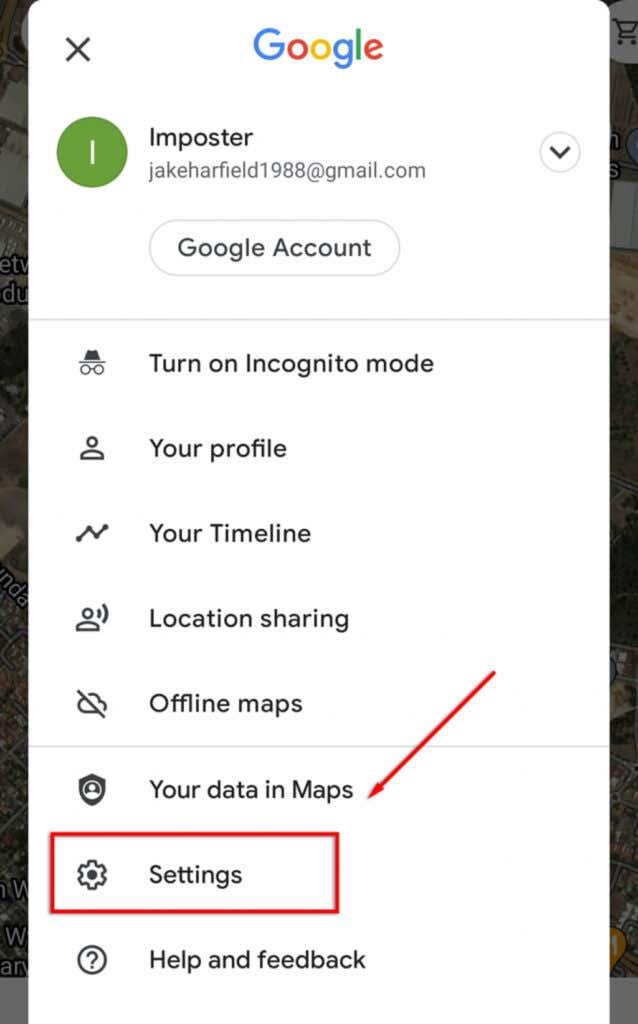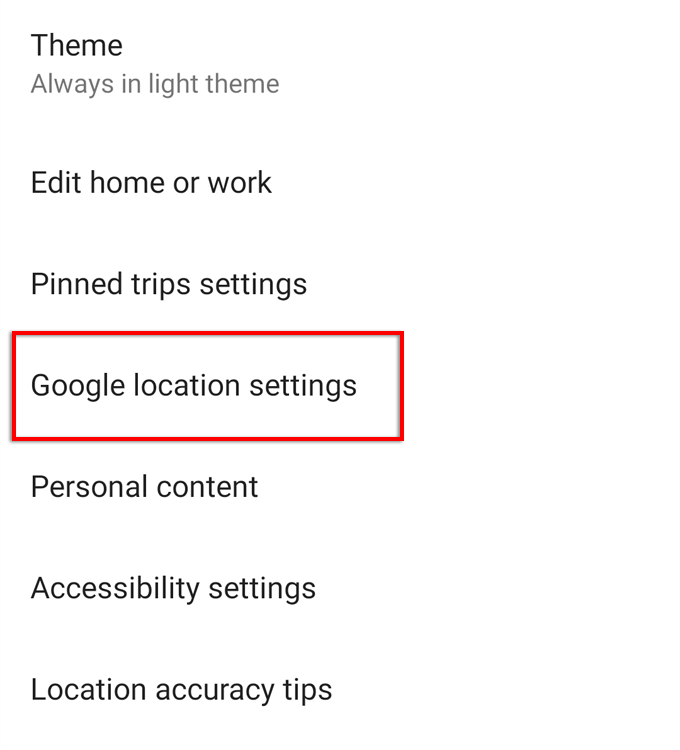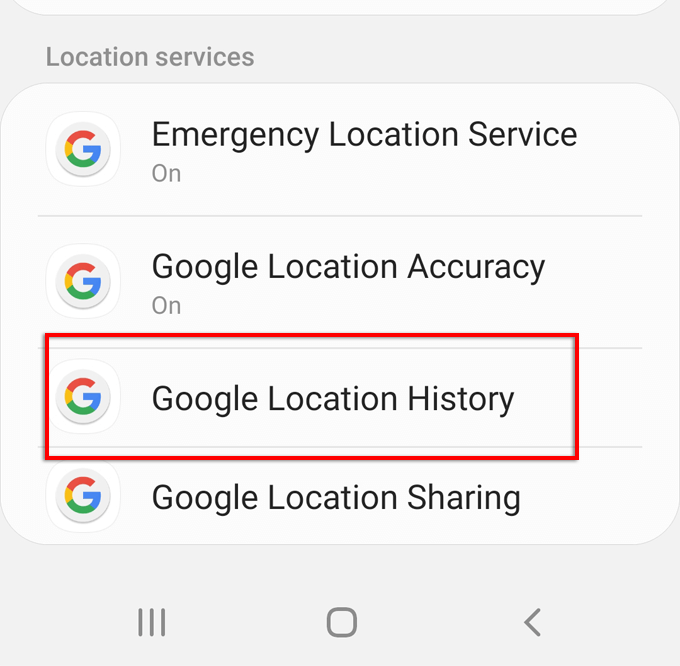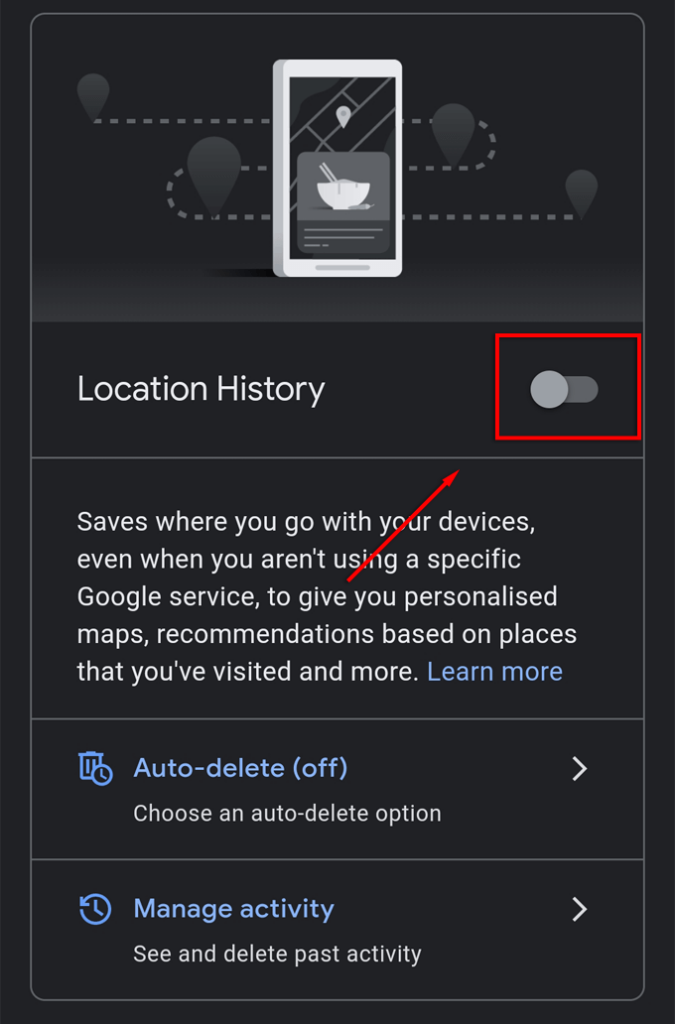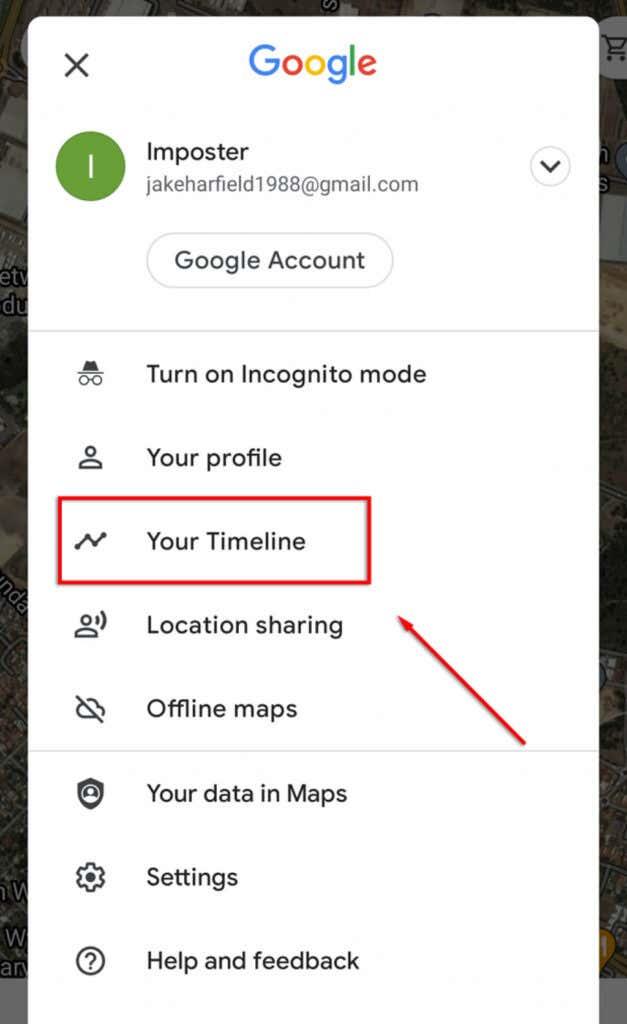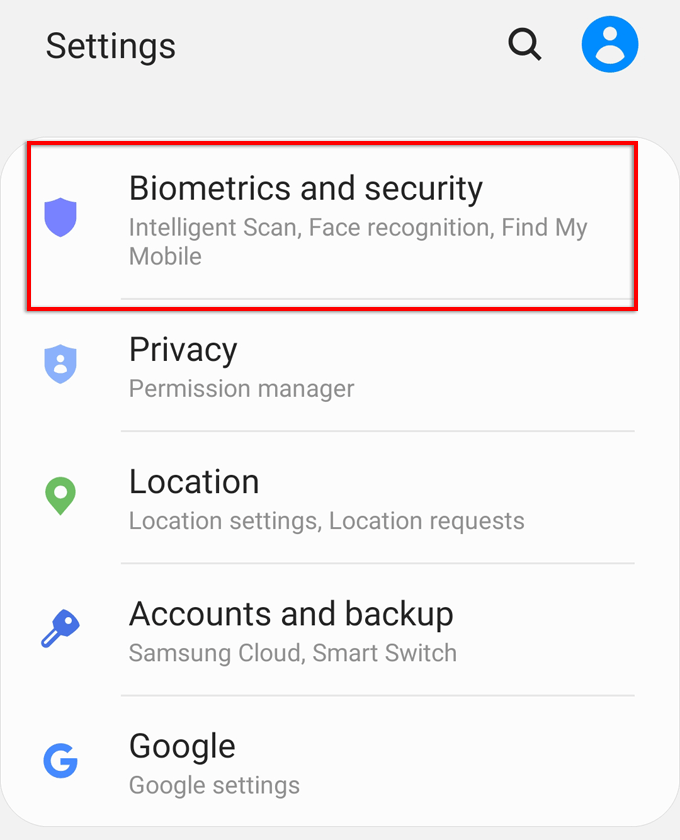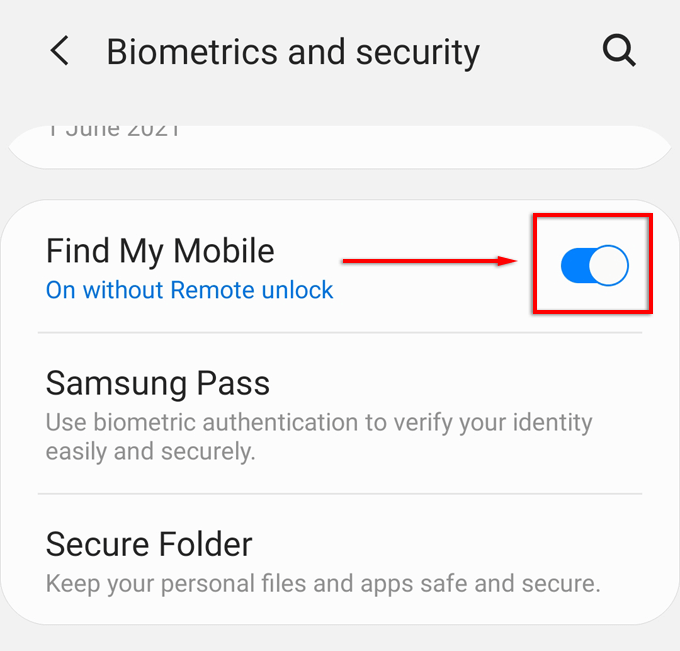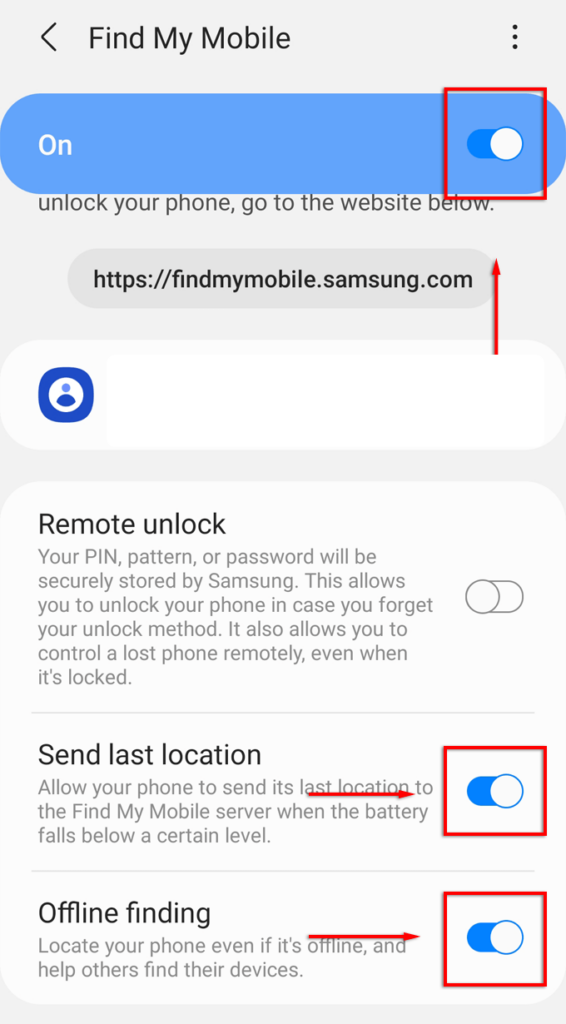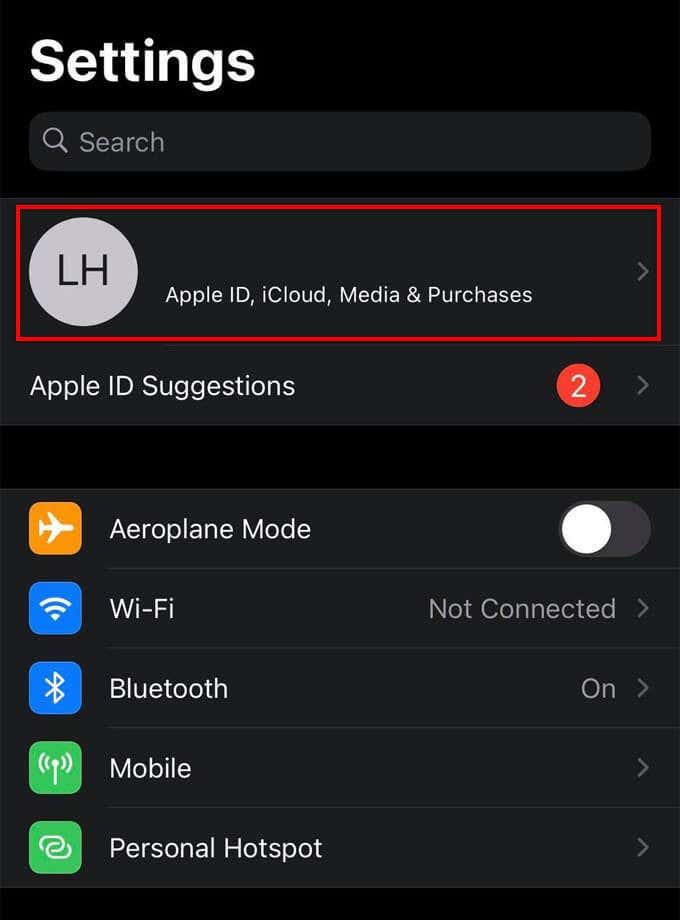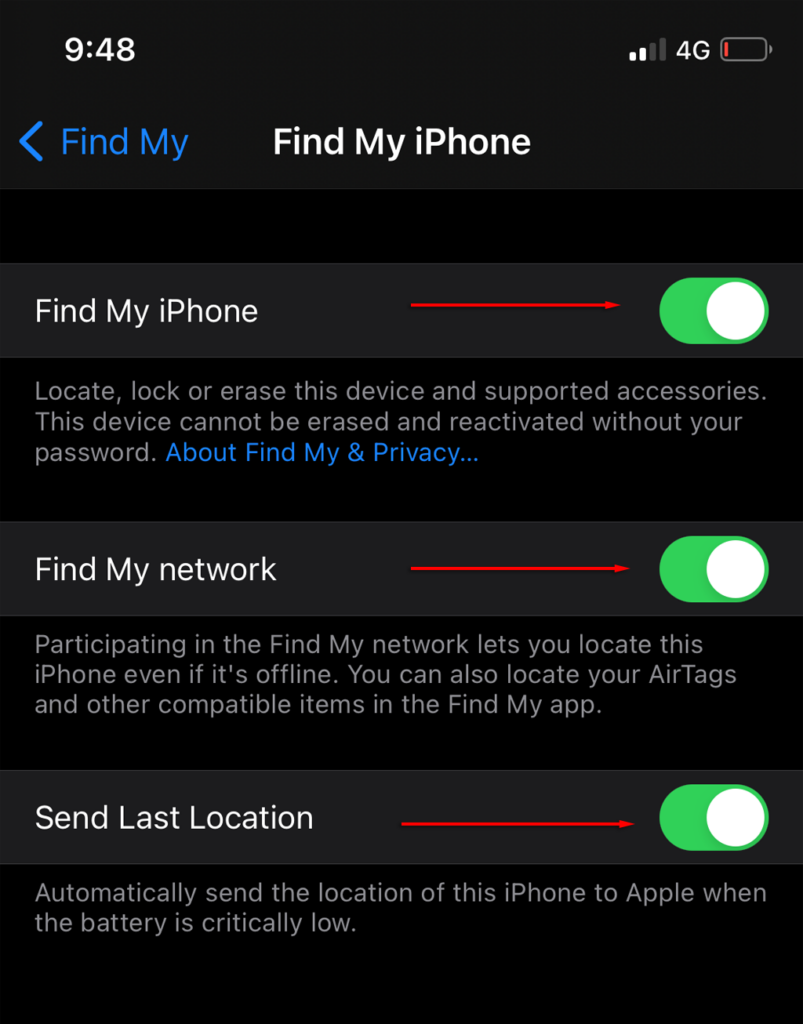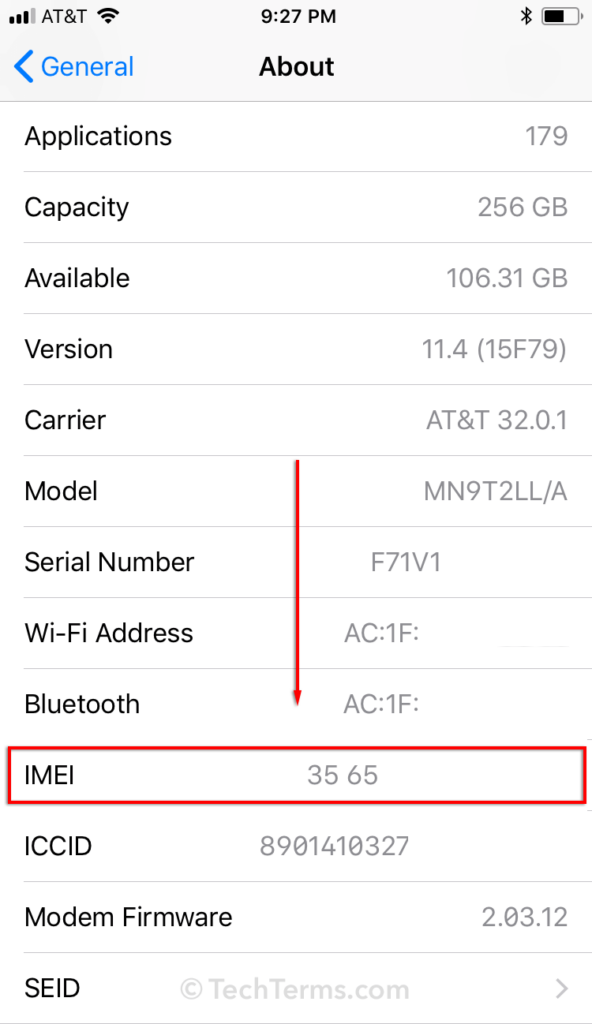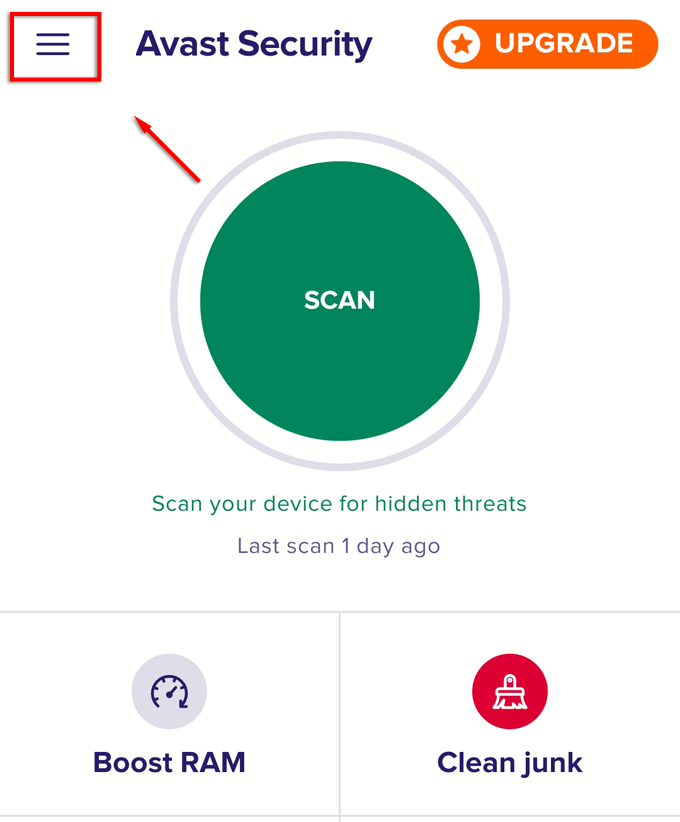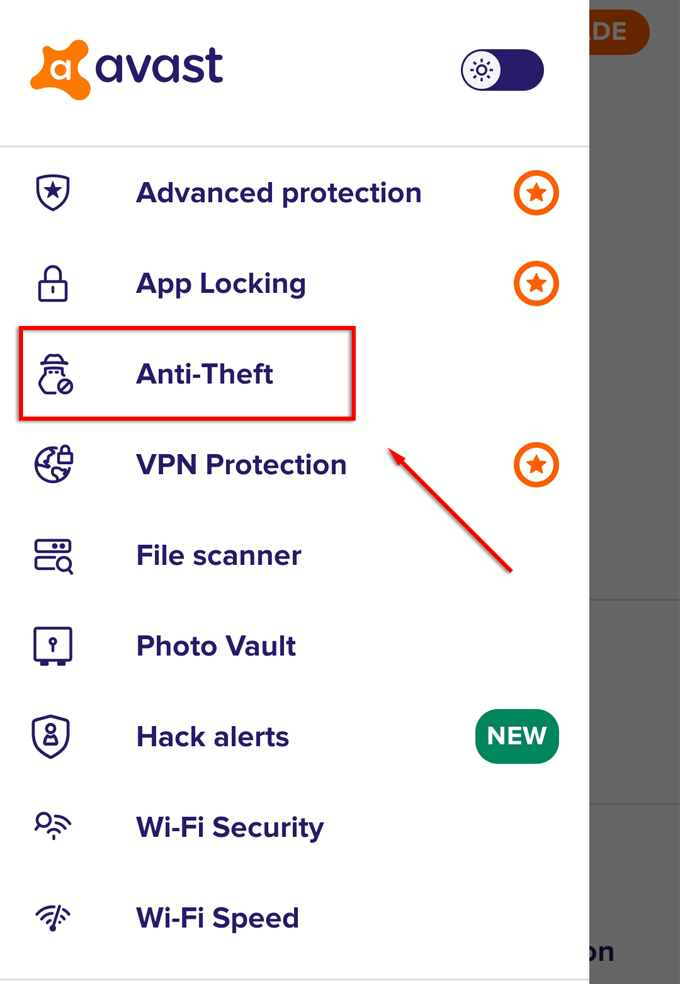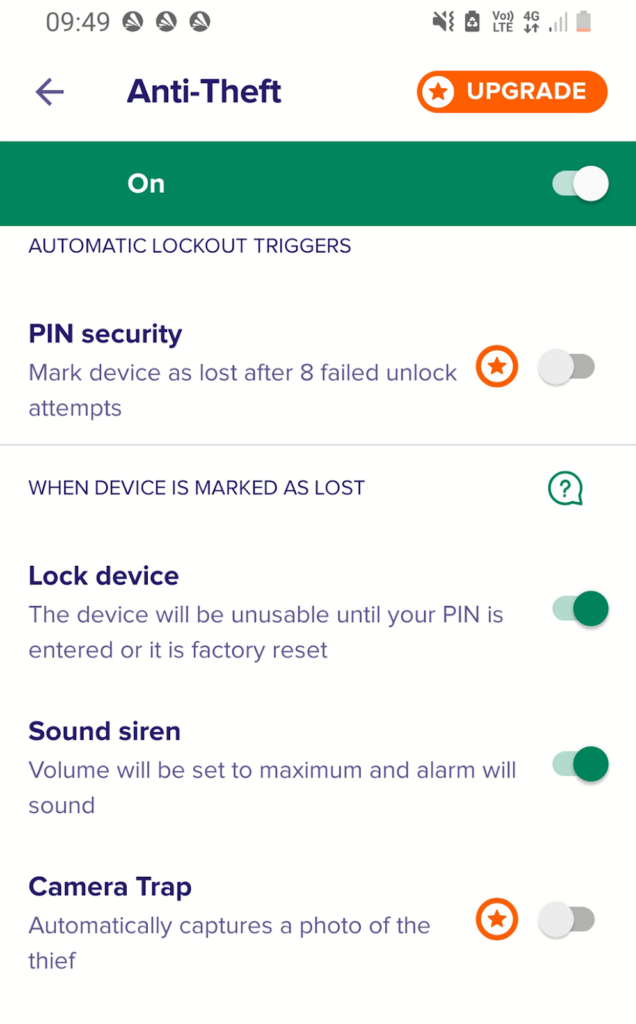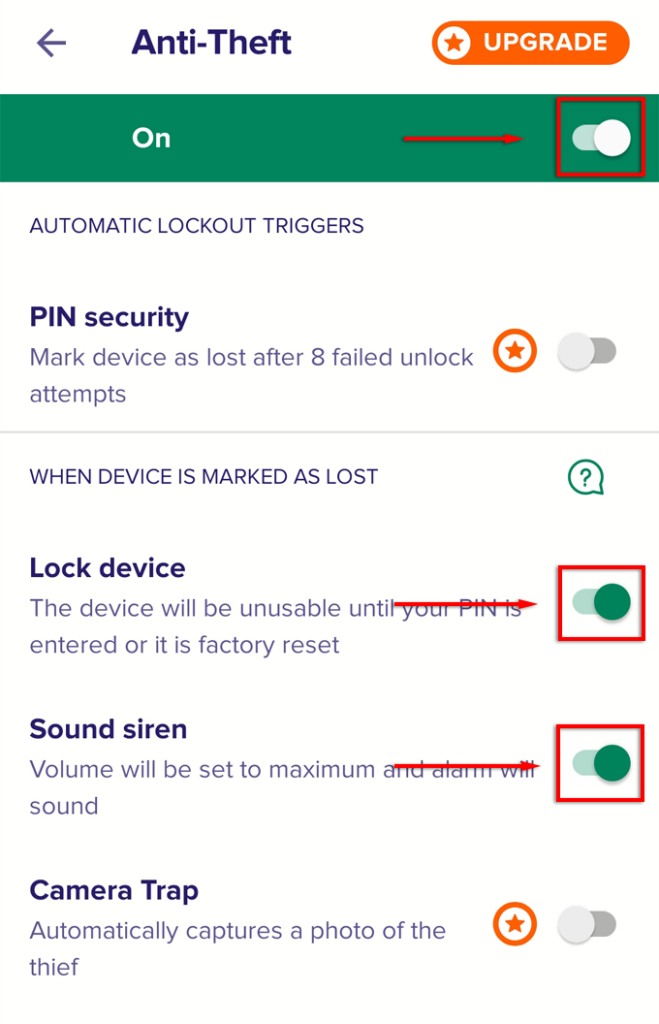Mikään ei ole pahempaa kuin puhelimen kadottaminen tai sen varastaminen. Tässä artikkelissa käsitellään kohteita, jotka sinun on otettava käyttöön, jotta voit paikantaa kadonneen matkapuhelimen, joka on sammutettu. Lisäksi puhelin saattaa tarvita virtaa ja Internet-yhteyttä.
Kaikissa näissä menetelmissä sinun on otettava palautusominaisuudet käyttöön ennen kuin puhelin katoaa. Jos se on jo kadonnut, saatat silti pystyä jäljittämään sen . Aseta tiukka lukitusnäytön salasana, jotta varkaan on vaikeampi nollata puhelinta tai kirjata sinut ulos kaikista tärkeistä tileistä.

Jos joku kuitenkin palauttaa puhelimesi tehdasasetukset, on epätodennäköistä, että saat sen koskaan takaisin.
Google Find My Device
Voit käyttää Googlen Find My Device -toimintoa löytääksesi minkä tahansa Android-puhelimen, jos siinä on Internet-yhteys ja puhelimesi on kirjautunut Google-tilillesi. Kun puhelin katoaa, se voidaan etsiä Google Find My Device -sovelluksen kautta, joka on saatavilla Play Kaupasta ilmaiseksi tai verkon kautta.
Ota Find My Device käyttöön:
- Avaa Asetukset .
- Vieritä alas ja valitse Google .
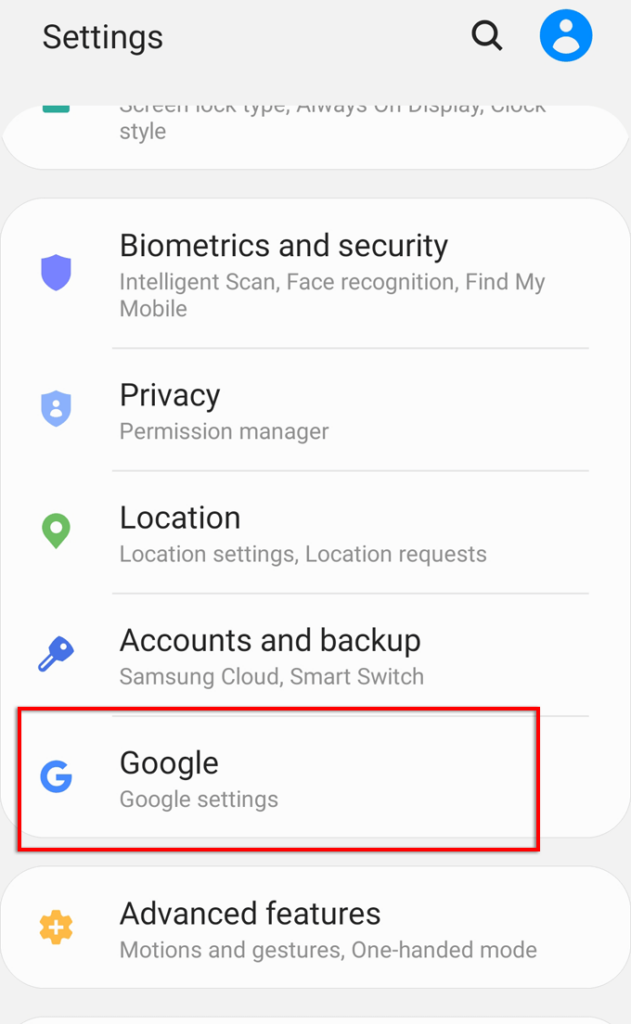
- Valitse Find My Device . Jos se on sammutettu, kytke se päälle.
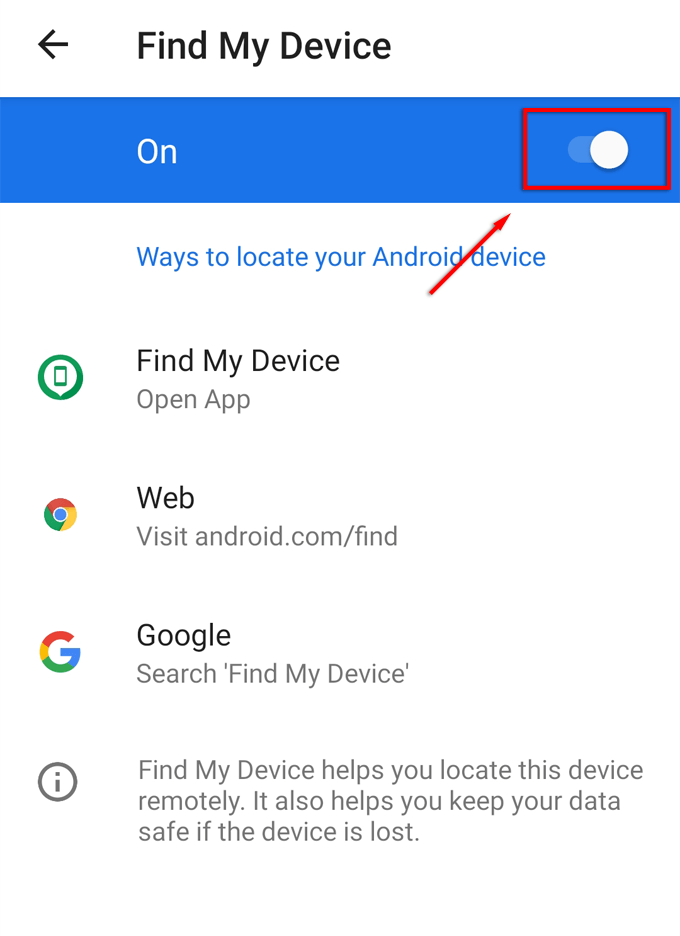
- Varmista, että annat sille luvan käyttää sijaintiasi.
Voit etsiä puhelimesi Google Find My Device -palvelun avulla toisella laitteella (puhelimella tai tietokoneella):
- Avaa Play Kauppa , etsi Find My Device ja asenna sovellus.
- Avaa Google Find My Device .
- Kirjaudu sisään Google-tilillesi.
- Jos kadonnut laite on kirjautunut sisään Google-tilillesi, sovellus näyttää sen sijainnin.
- Valitse Suojattu laite ja anna lukitusnäytön viesti ja puhelinnumero, jotta kuka tahansa puhelimesi hallussa oleva voi ottaa sinuun yhteyttä.
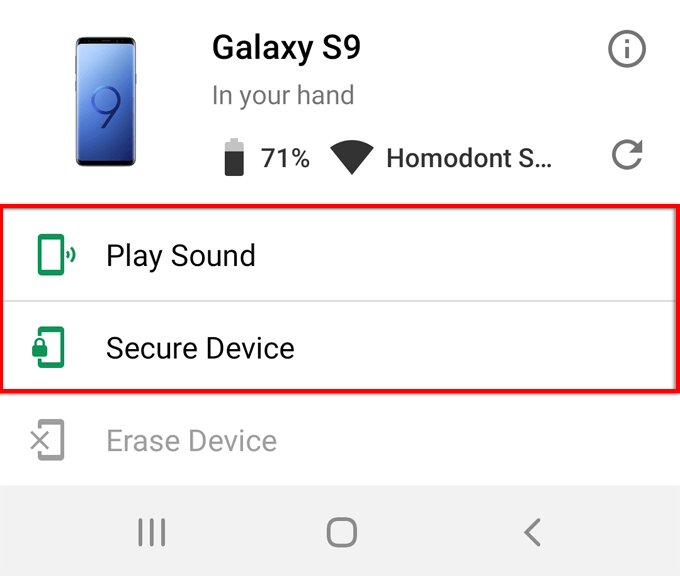
Vinkki: Voit myös käyttää Find My Device -toimintoa tietojen poistamiseen kadonneesta puhelimesta etänä .
Googlen aikajana
Jos laitteesi virta loppuu, saatat silti löytää kadonneen matkapuhelimesi, joka on sammutettu Google-aikajanan kautta . Jotta tämä toimisi, varmista, että seuraavat ovat käytössä, ennen kuin laite katoaa:
- Kirjaudu sisään Google-tilillesi.
- Internet-yhteyden tulee pysyä käytössä.
- Sijainnin ilmoittaminen ja sijaintihistoria ovat käytössä.
Sijainnin ilmoittamisen ottaminen käyttöön:
- Avaa Asetukset > Sovellukset .
- Etsi ja valitse Maps .
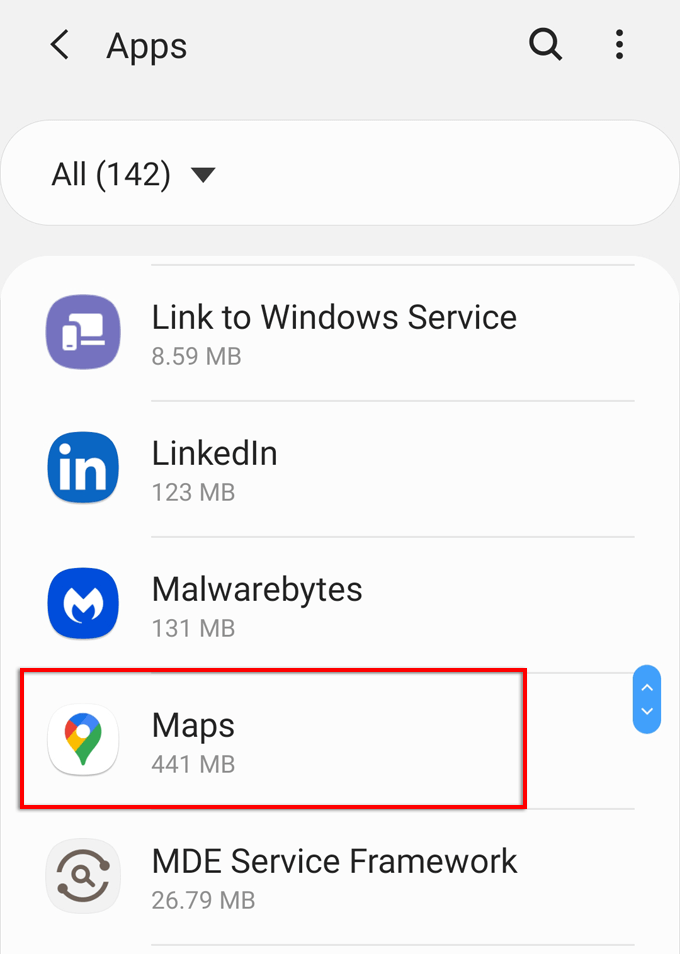
- Valitse Käyttöoikeudet ja varmista, että Sijainti on käytössä.
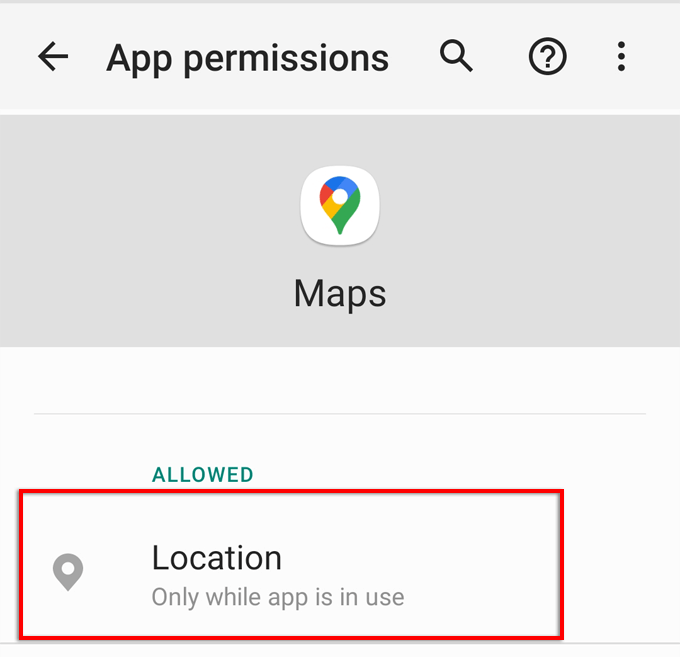
Sijaintihistorian ottaminen käyttöön:
- Avaa Maps .
- Valitse käyttäjäkuvake ikkunan oikeasta yläkulmasta.
- Valitse Asetukset .
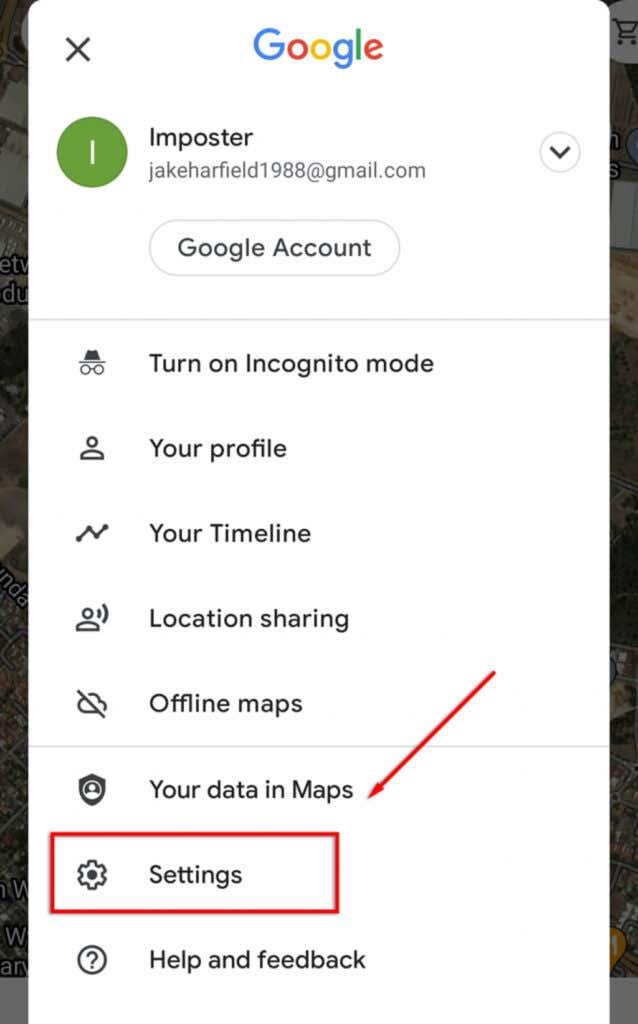
- Valitse Googlen sijaintiasetukset .
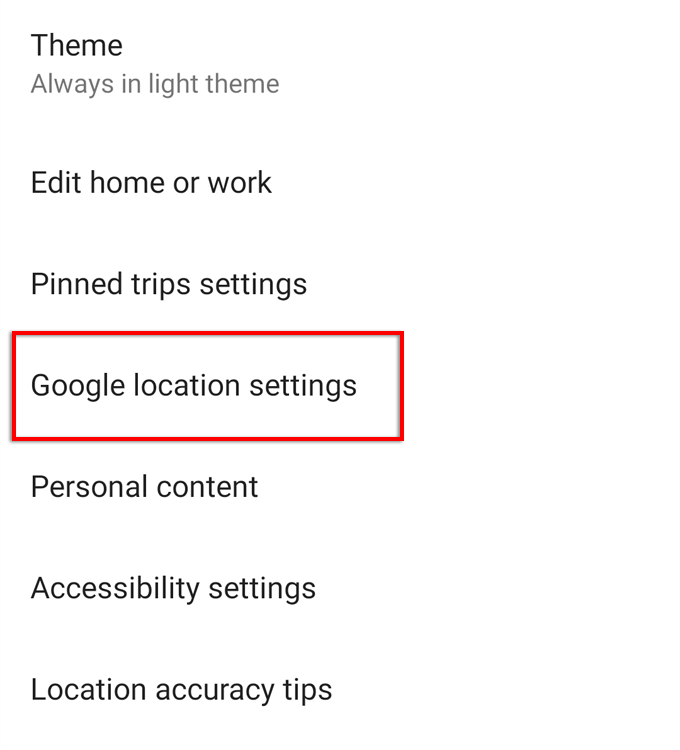
- Vieritä alas ja tarkista Google-sijaintihistoria . Jos se ei ole päällä, valitse se ja valitse Google-tilisi.
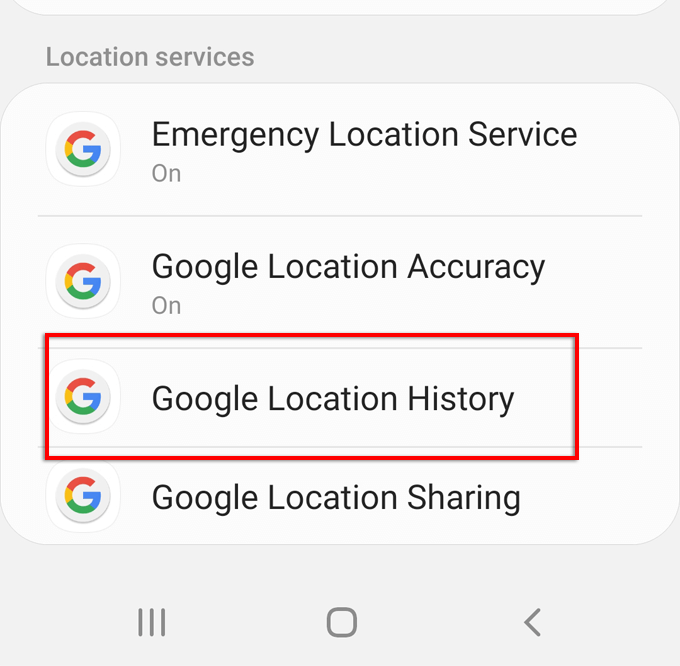
- Vieritä alas ja ota se käyttöön valitsemalla Sijaintihistoria .
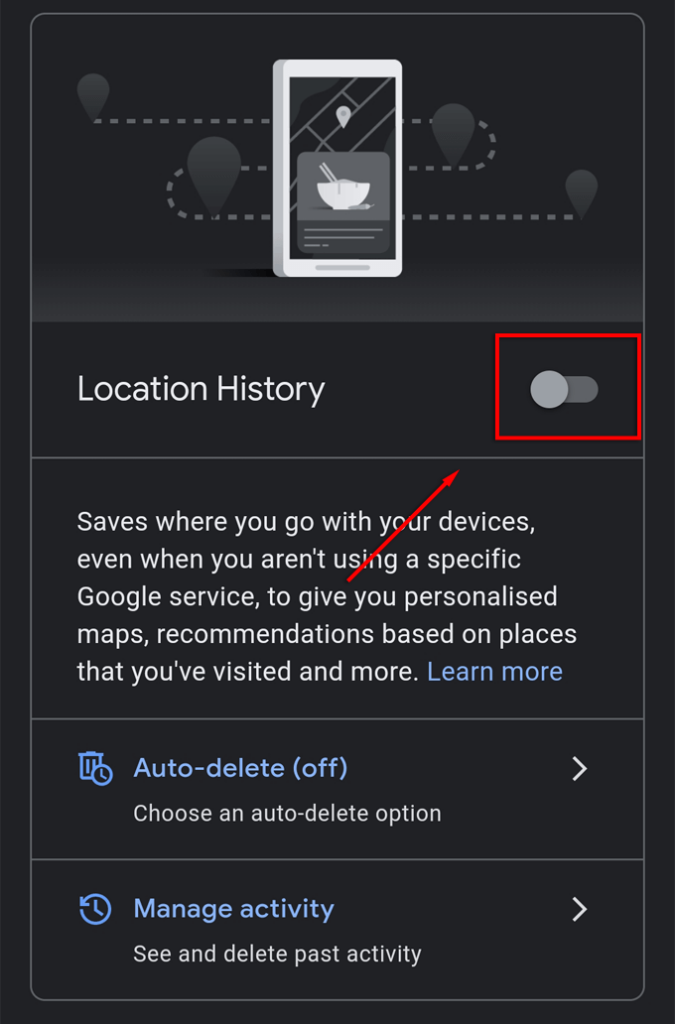
Jos kadotat puhelimesi, näet nyt sen viimeisen tunnetun sijainnin. Kirjaudu vain Google-tilillesi toisella laitteella, avaa Maps ja valitse Aikajanasi .
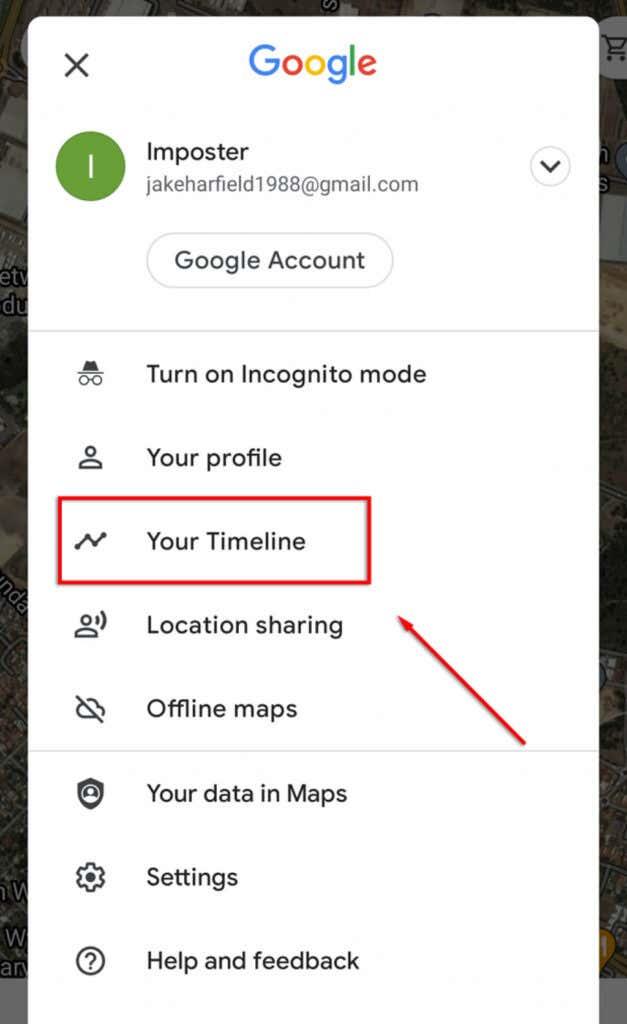
Jos puhelin on edelleen päällä, voit nähdä sen nykyisen sijainnin. Muussa tapauksessa näet sen sijainnin ennen virran katkeamista tai uloskirjautumista Google-tililtäsi.
Samsung Find My Mobile
Samsungilla on oma Find My Mobile -palvelu, joka on otettava käyttöön, ennen kuin laite katoaa. Ota tämä käyttöön seuraavasti:
- Avaa Asetukset > Biometriikka ja suojaus .
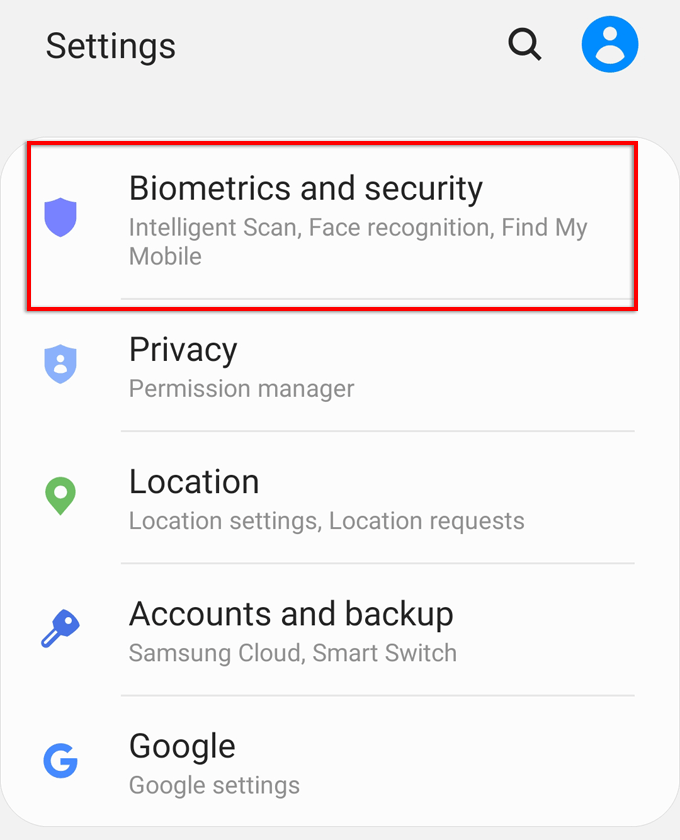
- Vieritä alas ja valitse Find My Mobile .
- Ota tämä käyttöön , jos se on pois päältä, ja varmista, että Samsung-tilisi on oikea. Kirjaudu tarvittaessa sisään Samsung-tilillesi.
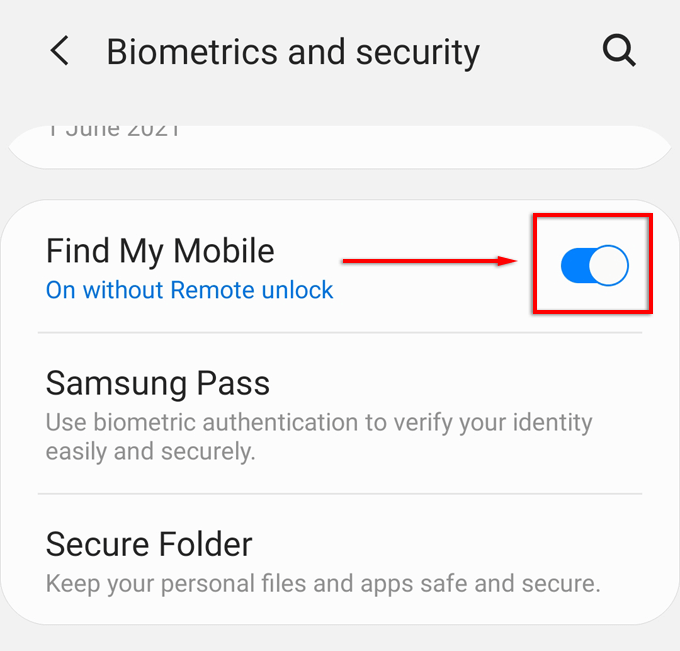
- Ota käyttöön Lähetä viimeinen sijainti ja Offline -haku .
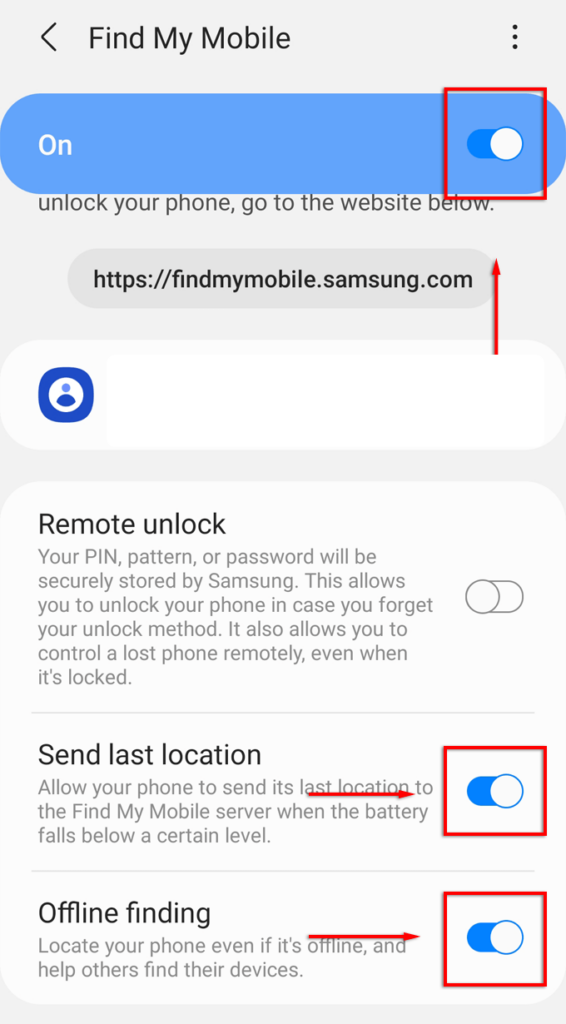
Huomautus: Lähetä viimeinen sijainti lataa puhelimen viimeisen sijainnin ennen kuin sen akku loppuu. Jos puhelimessa on virtaa, Offline -haku antaa muiden lähellä olevien Samsung-laitteiden löytää puhelimesi, vaikka se ei olisi yhteydessä Internetiin. Voit myös ottaa käyttöön Salaa offline-sijainnin suojataksesi sijaintitietosi.
Löydät puhelimesi siirtymällä Samsungin Find my mobile -sivustolle . Kirjaudu Samsung-tilillesi ja valitse sivupalkista Paikanna laitteeni . Jos laite on päällä ja yhdistetty Internetiin, näet sen sijainnin. Voit myös lukita laitteesi tai pyyhkiä sen tiedot tältä verkkosivustolta.
Löydä iPhoneni
iPhone näyttää nykyisen sijaintinsa tai viimeisimmän tunnetun sijaintinsa ennen kuin sammutit sen. Toisella laitteella, kuten iPadilla tai iPhonella, voit sitten nähdä sen viimeisen sijainnin ennen sen kadottamista.
Etsi iPhoneni -toiminnon käyttöönotto:
- Avaa Asetukset .
- Napauta nimeäsi .
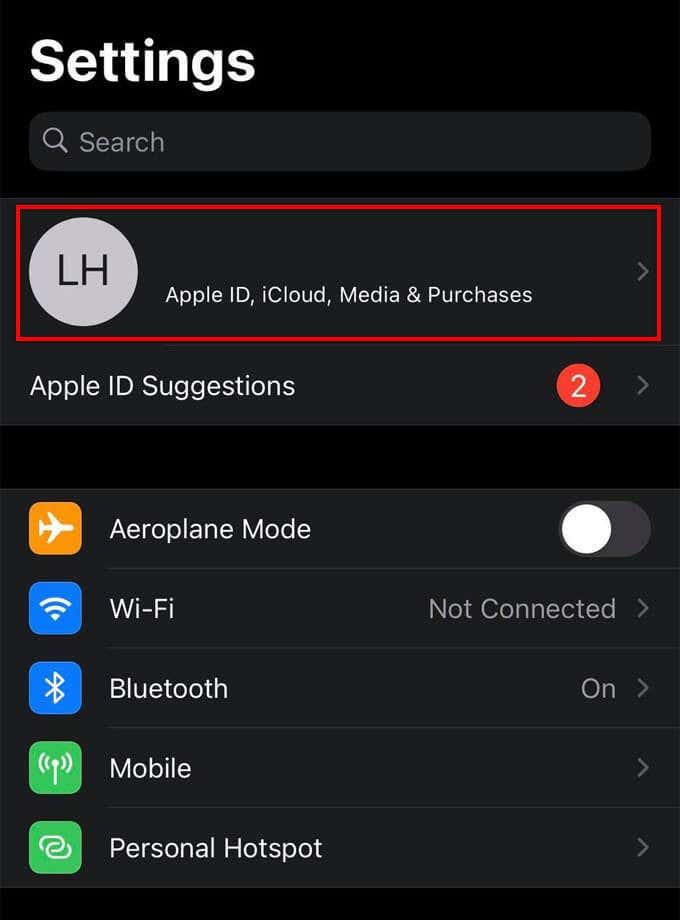
- Valitse Find My > Find My iPhone ja ota käyttöön Etsi iPhoneni, Etsi verkkoni ja Lähetä viimeinen sijainti .
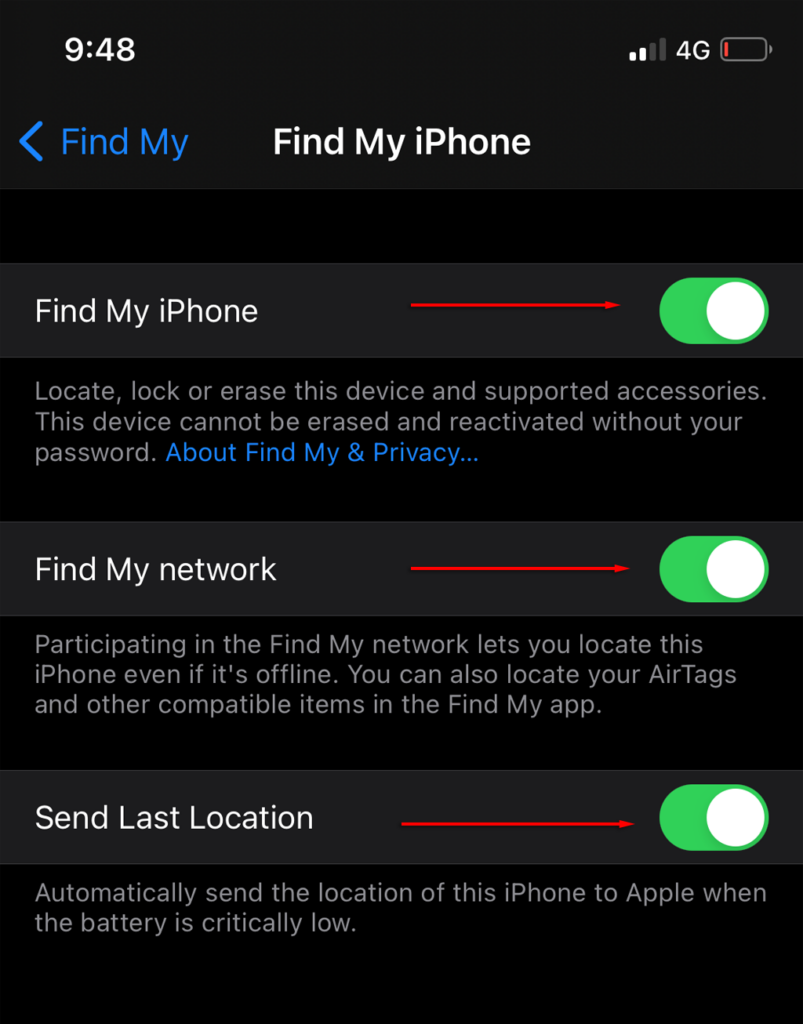
Huomautus : Lähetä viimeinen sijainti tallentaa iPhonesi viimeisen sijainnin ennen kuin se menettää virran. Find My -verkon avulla muut lähellä olevat iOS-käyttäjät voivat paikantaa iPhonesi , vaikka se olisi pois päältä.
Löytääksesi iPhonesi, käytä Find My -sovellusta toisesta iOS-laitteesta tai kirjaudu sisään osoitteeseen iCloud.com/Find . Kirjaudu sisään sovellukseen/verkkosivustoon, valitse Laitteet ja valitse sitten iPhonesi luettelosta.
Voit ottaa Ilmoita löydettäessä -toiminnon käyttöön lähettääksesi ilmoituksen, kun se otetaan seuraavan kerran käyttöön. Voit myös ottaa kadonneen tilan käyttöön, joka lukitsee iPhonesi ja antaa sinun näyttää mukautetun viestin ja puhelinnumeron puhelimesi löytäjälle.
Puhelimen seuranta IMEI-numeron kautta
IMEI on lyhenne sanoista International Mobile Equipment Identity ja se on 15-numeroinen numero, joka on ainutlaatuinen jokaisessa iPhonessa. IMEI-numero toimii SIM-kortista riippumatta, vaikka varas asentaisi uuden SIM-kortin tai palauttaisi puhelimen tehdasasetukset. Etsi IMEI-numero puhelimen pakkauslaatikon viivakoodin yläpuolelta tai kohdasta Asetukset > Yleiset > Tietoja .
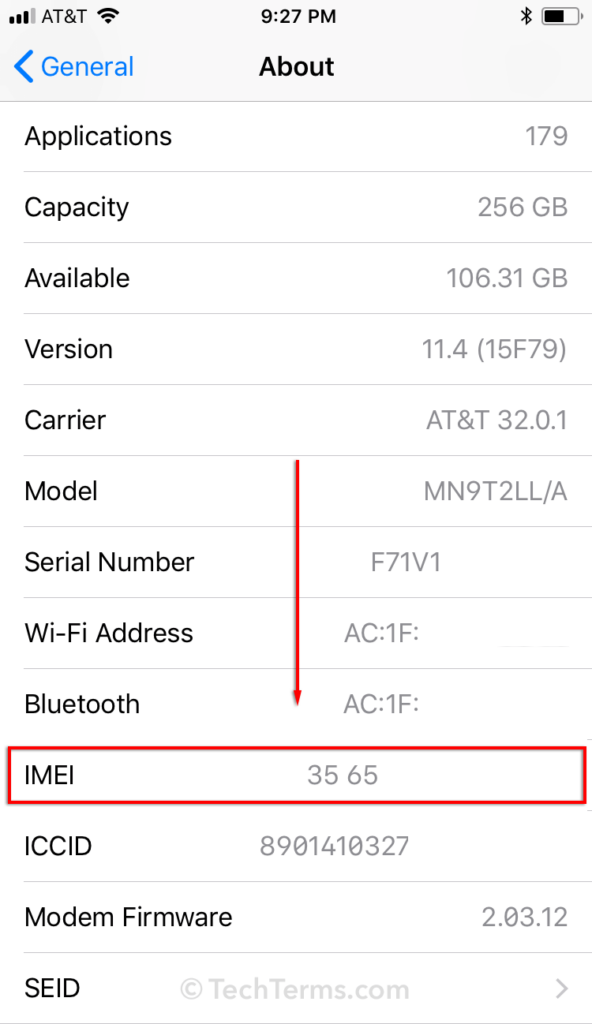
Sinä tai poliisi voi jäljittää tai estää kadonneen puhelimesi sen IMEI-numerolla. Sinun tulee hankkia poliisin raportti varastetusta puhelimestasi, jotta voit estää iPhonesi verkkopalveluntarjoajan kautta. Säännöt voivat vaihdella palveluntarjoajan ja maan mukaan.
Edistyneet rikolliset voivat kuitenkin käyttää joitakin laitteita, jotka voivat muuttaa tai estää IMEI-numeron.
Viranomaiset voivat jäljittää puhelinta IMEI:n kautta yhteistyössä verkko-operaattorin kanssa. Mutta jälleen kerran, se vaatii, että puhelin on kytketty verkkoon. Verkossa on monia IMEI-seurantahuijauksia, jotka vaativat maksua, joten pysy kaukana niistä.
Kolmannen osapuolen seurantasovellukset
Jotkut luotetut ja turvalliset sovellukset on suunniteltu parantamaan laitteesi turvallisuutta ja löytämään se, jos se katoaa.
Avast Antivirus
Avast Antivirus on yksi suurimmista virustorjuntaohjelmistojen nimistä , ja nyt se tukee myös kadonneiden laitteiden palauttamista. Aktivoidaksesi tämän toiminnon:
- Avaa Google Play Store tai Apple Store ja etsi Avast Antivirus .
- Valitse se luettelosta, valitse Asenna .
- Kun asennus on valmis, valitse Avaa .
- Käy asennusprosessi läpi, anna sen päivittää, anna käyttöoikeudet ja luo sitten tili.
- Valitse Käytä perussuojausta , ellet halua maksullista versiota.
- Valitse Jatka ilmaisena .
- Valitse kolme vaakaviivaa näytön vasemmasta yläkulmasta.
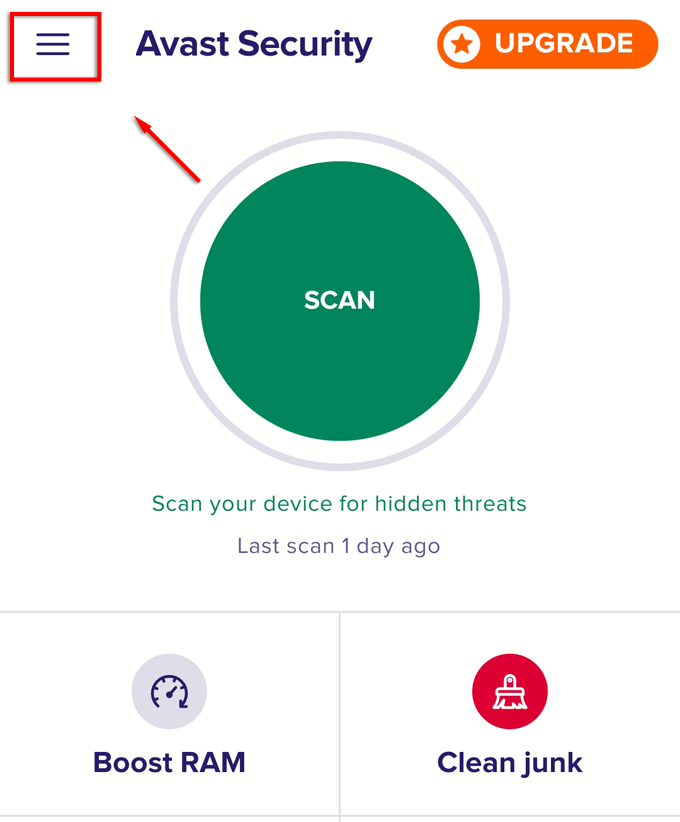
- Valitse Varkaudenesto .
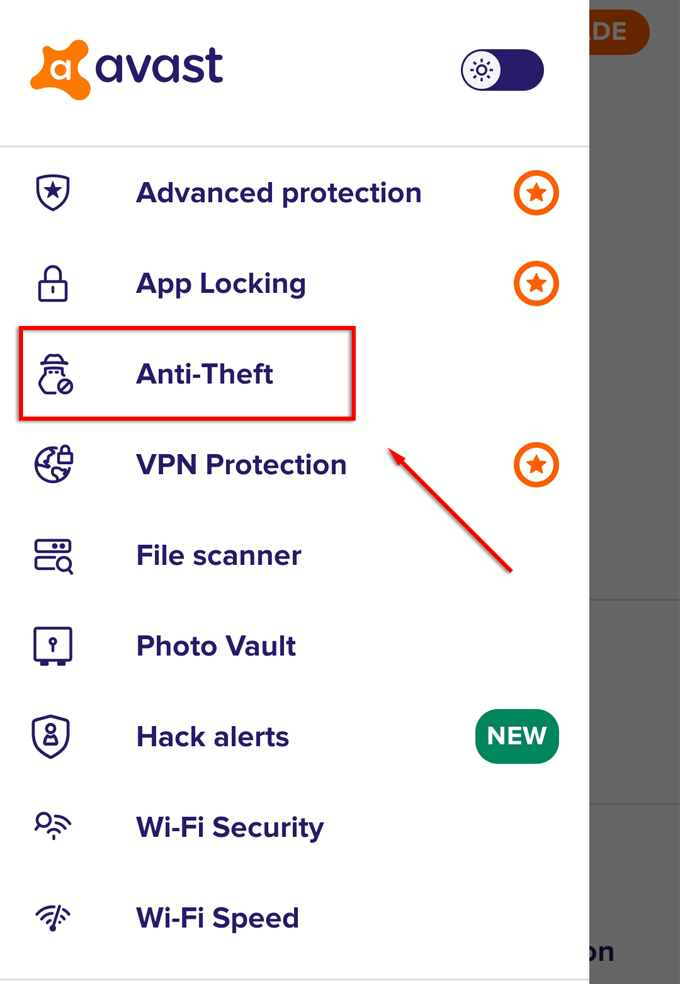
- Valitse Määritä nyt .
- Noudata ohjeita varkaudenestotilin luomiseksi. Sinun on määritettävä PIN-koodi, myönnettävä useita käyttöoikeuksia ja yhdistettävä laitteesi Avast-tiliisi.
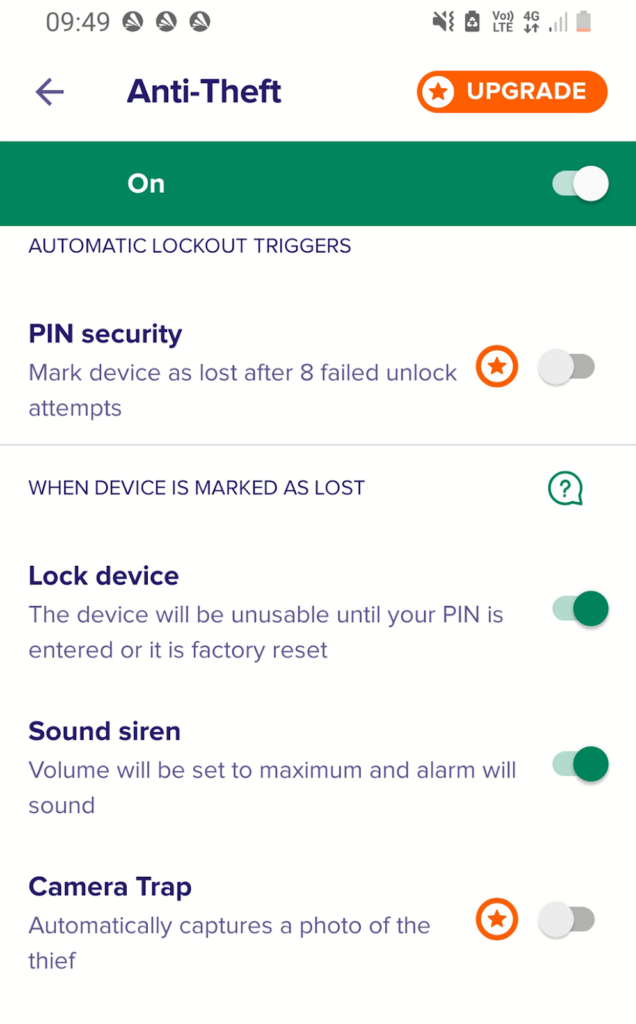
- Lopuksi kirjaudu Avast-tilillesi pyydettäessä.
Tämän sovelluksen ilmaisen version avulla voit lukita laitteesi ja soittaa sireenin etänä. Maksullisessa versiossa voit myös ottaa kameran ansaan kuvan puhelimen selfie-kamerasta. Maksullinen versio mahdollistaa myös viimeisimmän tunnetun sijaintisi. Avast Antivirus -ohjelman tärkein etu on, että sinulla on useita turvatoimia yhdessä paikassa.
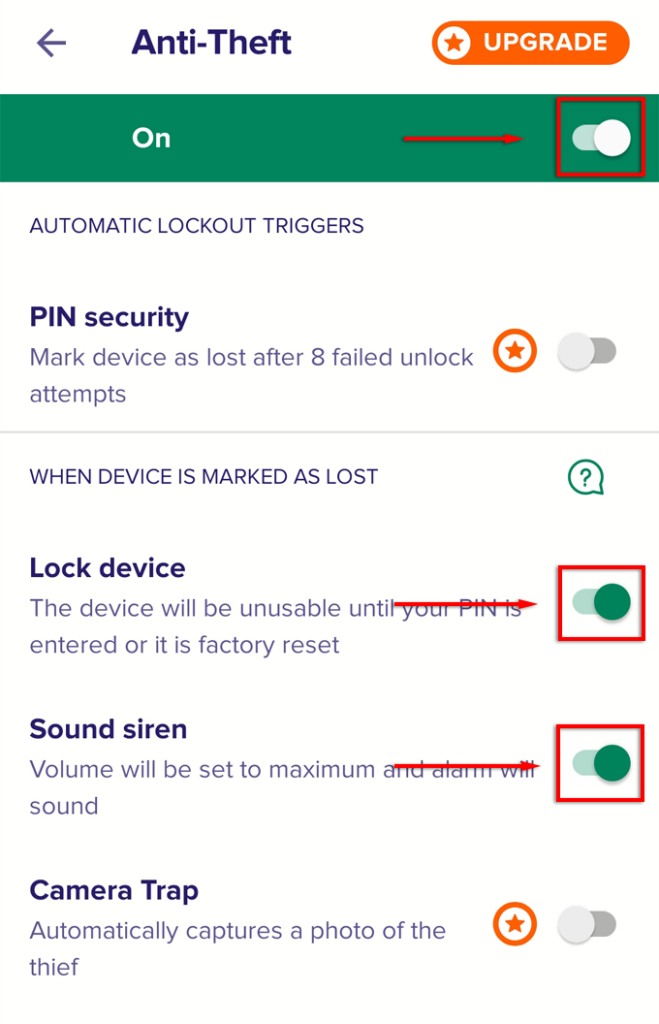
Etsi kadonnut puhelin ja syötä kauko-ohjauskomentoja siirtymällä Avast-tilillesi .
Jos sinulla on muita tapoja paikantaa kadonnut matkapuhelin, joka on sammutettu, kerro meille alla olevissa kommenteissa!